Cómo evitar que pirateen tu cuenta
Para qué: para que no pirateen tu cuenta.
Si utilizas una contraseña corta y simple para tu cuenta de Instagram, los ciberdelincuentes pueden adivinarla y secuestrar tu cuenta. Una contraseña larga y compleja es más segura. Utiliza una contraseña segura que:
- Tenga al menos 8 caracteres.
- Contenga letras minúsculas y mayúsculas, números y caracteres especiales ($, @, etc.).
- No sea una palabra real o una frase fácil de adivinar.
- No sea igual a las contraseñas que utilizas para cualquier otra cuenta.
- No tenga información que los extraños puedan averiguar fácilmente (tu nombre, fecha de nacimiento, nombre de la mascota, etc., o los de tus familiares y amigos).
Para cambiar la contraseña:
- Ve a tu perfil. Para ello, haz clic en el ícono de la figura humana en la esquina superior derecha de la pantalla.
- Haz clic en Editar perfil.
- Selecciona la pestaña Cambiar contraseña.
- Ingresa tu contraseña actual y establece una nueva.
- Haz clic en Cambiar contraseña.
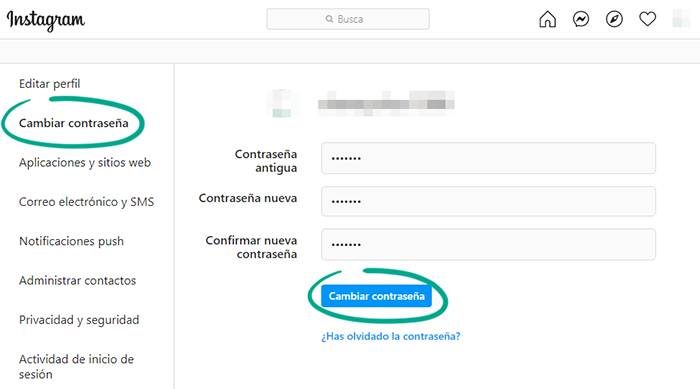
Para qué: para que no pirateen tu cuenta de ninguna manera.
Instagram puede solicitarte que ingreses un código adicional de un solo uso cuando inicies sesión en la cuenta. Incluso si los ciberdelincuentes descubren tu nombre de usuario y contraseña, no podrán utilizarlos sin este código. El código se puede recibir a través de un mensaje de texto o mediante el uso de una app de autenticación.
Ten en cuenta que Instagram puede utilizar el número de teléfono que hayas especificado para los códigos de un solo uso para sus propios fines, por ejemplo, para mostrarte anuncios dirigidos.
Para activar la autenticación de dos factores según tu número de teléfono:
- Ve a tu perfil. Para ello, haz clic en el ícono de la figura humana en la esquina superior derecha de la pantalla.
- Haz clic en Editar perfil.
- Selecciona la pestaña Privacidad y seguridad.
- En la sección Autenticación en dos pasos, haz clic en Editar configuración de autenticación en dos pasos.
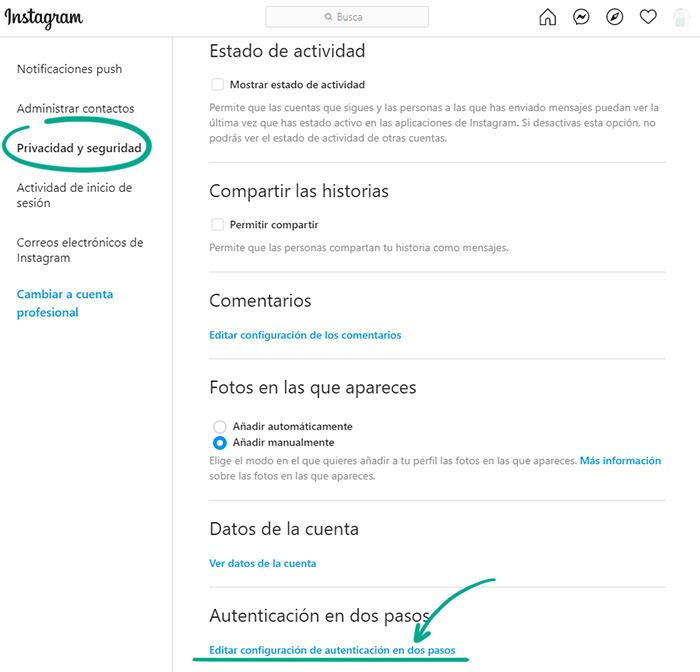
- Selecciona Usar mensaje de texto para recibir el código de verificación a través de un mensaje de texto.
- Selecciona Activar en el cuadro de diálogo que se abre.
- Comprueba el número de teléfono utilizado para recibir el mensaje de texto, edítalo y haz clic en Siguiente, si corresponde.
- Ingresa el código de confirmación que recibas por mensaje de texto y haz clic en Listo.

- Instagram abre una página con cinco códigos de recuperación de respaldo. Necesitarás estos códigos para acceder a tu cuenta incluso si pierdes tu teléfono. Cada código puede utilizarse solo una vez. Escríbelos o toma una captura de pantalla de estos, y guarda esta información en un lugar seguro.
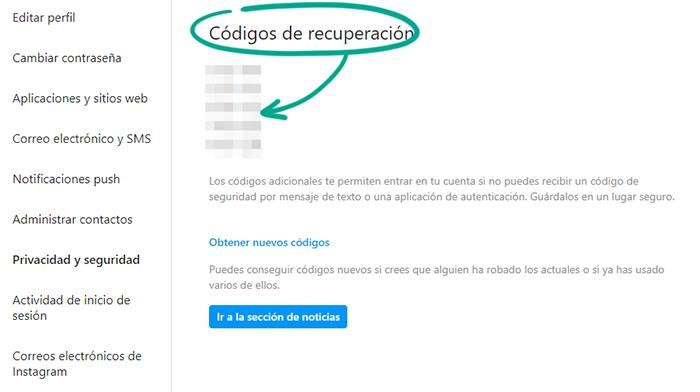
Se considera que es más seguro utilizar una app de autenticación para la autenticación de dos factores. Se puede interceptar un mensaje de texto con el código si se infecta el smartphone con un malware o si se explota una vulnerabilidad del protocolo de comunicación.
La versión web del servicio no permite actualmente habilitar la autenticación de dos factores mediante el uso de una app de autenticación de dos factores (2FA). Para ello, abre la configuración de la app Instagram para iOS o Android.
Cómo derrotar a los spammers y trolls
De forma predeterminada, Instagram bloquea los comentarios potencialmente ofensivos de tus publicaciones mediante el uso de un filtro integrado. También puedes ocultar los comentarios según tu lista personalizada de palabras y expresiones prohibidas.
Para configurar el bloqueo de comentarios ofensivos:
- Ve a tu perfil. Para ello, haz clic en el ícono de la figura humana en la esquina superior derecha de la pantalla.
- Haz clic en Editar perfil.
- Selecciona la pestaña Privacidad y seguridad.
- Haz clic en Editar configuración de comentarios en la sección Comentarios.
- Agrega palabras y expresiones de comentarios que deseas ocultar en el campo Filtros de palabras clave y haz clic en Enviar para configurar el filtro personalizado.
- Selecciona la marca de verificación junto a Usar palabras clave predeterminadas para activar el filtro integrado de palabras y expresiones ofensivas.
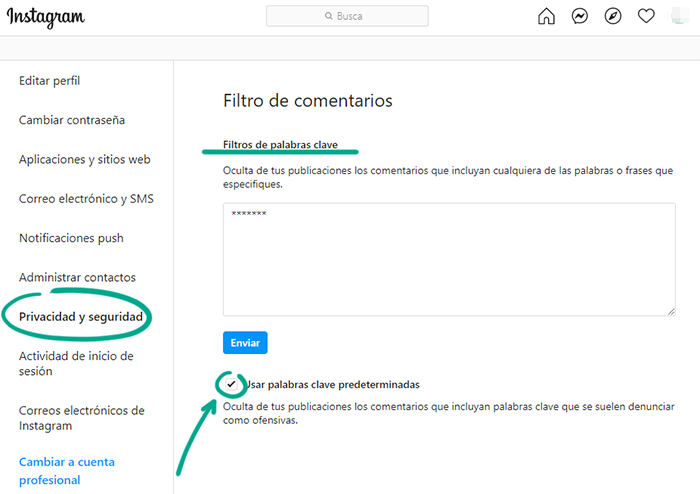
También puedes elegir quién puede comentar tus publicaciones. Esto no se puede hacer en la versión web. Sigue las instrucciones para configurar la app de iOS o Android.
